
Microsoft , Windows kullanımını kolaylaştırmak ve herkese hitabedebilmek için işletim sistemine birçok araç eklemiştir mesela Disk Temizleme aracı ile disklerdeki gereksiz dosyaları temizleyebiliyoruz,
Bir kısayol ile istediğimiz sistem aracına ulaşalım
Daha önceki yazılarımızdan birinde Windows 10 için Ms-settings ayarlarını içeren bir dosya paylaşmıştık ve burada çalıştırdan veya bir script içerisinde bu komutların kullanımını örneklerle izah etmiştik , eğer scriptle uğraşmak veya ezberlemek yerine çok daha kolay bir şekilde istediğiniz sistem bileşenine bir tıkla ulaşmak istiyorsanız ; bunun için bir kısayol oluşturabilirsiniz . Söz konusu sistem araçlarının tümü Windows dizini (normalde "C:\WINDOWS ) içerisinde yer alan SYSTEM32 klasöründe bulunur.Mesela ben Aygıt yöneticisine bir tıkla ulaşmak istiyorsam aşağıdaki adımlarla bir defaya mahsus bir kısayol oluştururum:
1. Masaüstünde herhangi bir yere sağ tıklayalım ve yeni - kısayol diyelim
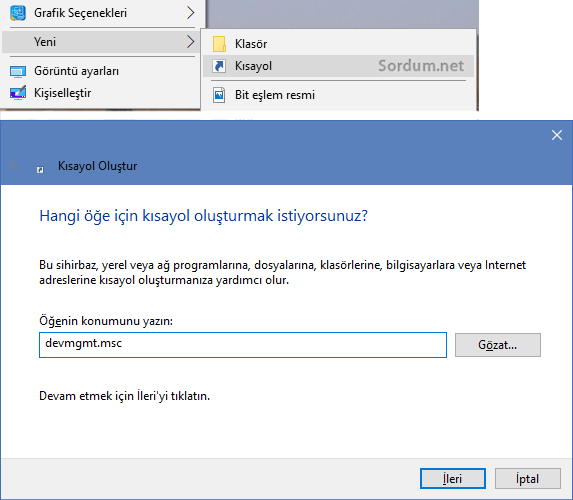
2. Açılan "Kısayol oluştur" boşluğuna , eğer Aygıt yöneticisine ulaşmak istiyorsak "devmgmt.msc" yazalım ileri deyip bir isim verelim ve işlemi sonlandıralım
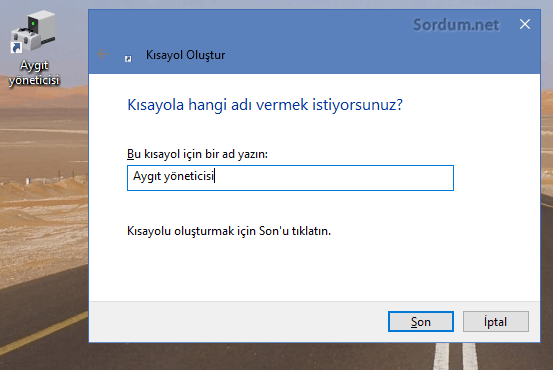
Orjinal ikonu ile oluşan bu kısayola tıkladığımızda anında aygıt yöneticisi çalışacaktır. çalıştır komutlarından bazıları aşağıdadır:
comexp.msc - Bileşen Hizmetleri
regedit32.exe - Kayıt Defteri Düzenleyicisi
cleanmgr.exe - Disk Temizleme
compmgmt.msc - Bilgisayar Yönetimi
certmgr.msc - Sertifikalar
devmgmt.msc - Aygıt Yöneticisi
eventvwr.msc - Olay Görüntüleyicisi
gpedit.msc - Grup ilkesi
services.msc - Hizmetler
cmd.exe - Komut Satırı
taskmgr.exe - Windows Görev Yöneticisi
dxdiag.exe - DirectX Tanı Aracı
diskmgmt.msc - Disk Yönetimi
dfrg.msc - Disk Birleştiricisi
fsmgmt.msc - Paylaşılan Klasörler
lusrmgr.msc - Yerel Kullanıcılar ve Gruplar
perfmon.msc - Performans
secpol.msc - Yerel Güvenlik ilkesi
Üstteki komutlar gibi , çalıştıra yazıldığında ilgili sistem dosyasını açan veya sistem aracını çalıştıran 244 adet çalıştır komutunu aşağıdan indireceğiniz HTML dosyasında bulacaksınız , istediğinize kısayol oluşturup kullanabilirsiniz. Konuyla ilgili olarak ayrıca aşağıdaki linklerde işinize yarayabilir
- Windows 10 Ms-Settings ayarları Burada
- Bir tıkla bazı windows bileşenlerine ulaşalım Burada





İlave için teşekürler Akhan , selamlar
Bilgiler için teşekkür ederim.
"control ports" komutunuda ekleyebilirsiniz.
Saygılar